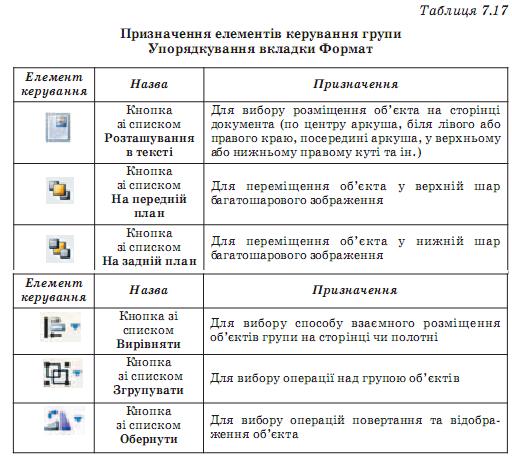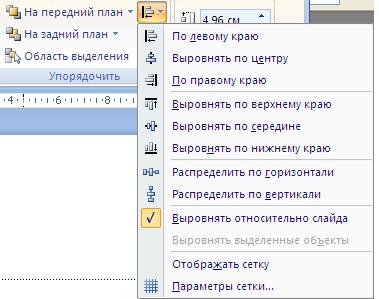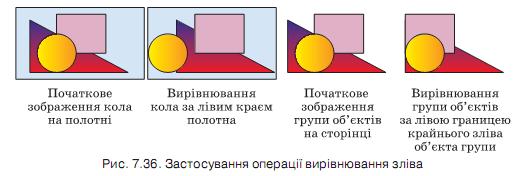Операції над групою графічних об'єктів
Операції над групою графічних об’єктів
Вам уже відомо, що векторне графічне зображення складається з окремих графічних об’єктів, які можна редагувати та форматувати окремо від інших об’єктів. Якщо деякі операції необхідно виконати не з одним об’єктом, а з кількома, то для прискорення роботи слід виділити групу цих об’єктів і виконати потрібні операції для всіх об’єктів групи одночасно.
Для виділення групи графічних об’єктів у деякій прямокутній області малюнка використовується команда Вибрати об’єкти ![]() , яка розташована на вкладці Основне в групі Редагування в меню команди Виділити. Вибравши цю команду, потрібно виділити прямокутну ділянку документа, і всі графічні об’єкти, які повністю попали у цю область, будуть виділені.
, яка розташована на вкладці Основне в групі Редагування в меню команди Виділити. Вибравши цю команду, потрібно виділити прямокутну ділянку документа, і всі графічні об’єкти, які повністю попали у цю область, будуть виділені.
При виборі цієї кнопки вмикається режим виділення графічних об’єктів і опрацювання текстових об’єктів документа у цьому режимі неможливе. Відмінити цей режим можна повторним вибором цієї са мої кнопки або вибором будь якого місця в тексті документа. Крім того, виділення групи графічних об’єктів може відбуватися при натиснутій клавіші Ctrl вибором об’єктів, аналогічно виконанню подібної операції у Windows. Для того щоб група виділених об’єктів сприймалась як єдине ціле, ці об’єкти потрібно згрупувати. У подальшому всі операції редагування або форматування, які будуть здійснюватися над такою групою об’єктів, будуть застосовуватись одразу до всіх об’єктів. Таке групування рекомендується здійснювати, коли створення малюнка завершено.
Виконання операції групування здійснюється таким чином:
-
Виділити потрібні графічні об’єкти зображення.
-
Відкрити на вкладці Формат у групі Упорядкування список Згру пувати.
-
Вибрати у списку команду Групувати (Розгрупувати, Перегрупувати).
Після створення групи зберігається можливість виділити будь-який окремий її об’єкт і виконати над ним деякі операції. За потреби, об’єкти можна розгрупувати або перегрупувати у будь-який момент, використавши відповідні команди зі списку Згрупувати. Операції групування і розгрупування об’єктів можна здійснювати і за допомогою команд підменю Групування контекстного меню об’єктів (рис. 7.32).
Впорядкування об’єктів векторного зображення Крім редагування та форматування, над об’єктами або групами об’єктів зображення можна виконувати й інші операції – змінювати поря док їх розташування у багатошаровому зображенні, впорядковувати об’єкти на аркуші та полотні, повертати та відображати, групувати в єдиний об’єкт і розгруповувати на окремі елементи тощо.
Виконання всіх цих операцій здійснюється з використанням елементів керування групи Упорядкувати тимчасової вкладки Формат (табл. 7.17) або відповідними командами контекстного меню графічних об’єктів.
Як уже зазначалося, векторне графічне зображення має багатошарову структуру, що дозволяє окремі графічні об’єкти розташовувати поверх інших. Порядок їх накладання один на одного можна змінювати (рис. 7.33), переміщуючи об’єкт відносно інших об’єктів у верхні чи нижні шари.
Для зміни розташування об’єкта в багатошаровому зображенні потрібно виконати такий алгоритм:
-
Виділити потрібний графічний об’єкт.
-
Відкрити на вкладці Формат у групі Упорядкування список команд, використавши кнопку відкриття списку команди На пе редній план (якщо об’єкт потрібно перемістити у верхні шари зображення) або команди На задній план (для переміщення об’єкта унижні шари).
-
Вибрати у списку команд один із запропонованих варіантів зміни розташування графічного об’єкта:
На передній/задній план – переміщення об’єкта у самий верхній/нижній шар;
Перемістити вперед/назад – перемістити об’єкт на один шар вище/нижче.
Цю саму операцію можна виконати і використовуючи команди контекстного меню графічного об’єкта. Розміщення графічних об’єктів на сторінці можна змінювати і за допомогою елемента керування Вирівняти з групи Упорядкування. Можливі варіанти виконання цієї операції наведено у списку команд, який подано на рисунку 7.35.
Рис. 7.35. Команди підменю Вирівнювання
Якщо на зображенні виділено один об’єкт, то вирівнювання здійснюється відносно всієї сторінки. Для групи виділених об’єктів вирівнювання виконується в межах границь цієї групи об’єктів. Наприклад, на рисунку 7.36 подано результат виконання команди вирівняти зліва: об’єкт коло вирівняно за лівим краєм, а вся група об’єктів –за лівою границею крайнього зліва об’єкта групи. Інші команди виконуються аналогічно відносно відповідних меж групи об’єктів.
Особливість виконання команд Розподілити по горизонталі та Розпо ділити по вертикалі полягає у рівномірному розміщенні виділених об’єктів на слайді у горизонтальному чи вертикальному напрямі.
Алгоритм виконання операцій вирівнювання та розподілення:
-
Виділити групу об’єктів або окремий об’єкт.
-
Вибрати на вкладці Формат у групі Упорядкування кнопку Вирівняти.
-
Вибрати у списку команд потрібну команду.
Створені графічні об’єкти або групу об’єктів можна повернути вправо або вліво на 90° та відобразити зверху вниз чи зліва направо. Для здійснення цієї операції потрібно скористатися командою Обернути у групі Упорядкувати вкладки Формат, попередньо виділивши потрібні об’єкти.